Nginx-1.13.3을 통합하기 위해 FastDFS를 설치하고 구성하는 방법
D
: FastDFS 다운로드
총 3개의 파일이 필요합니다
1. FastDFS 분산 파일 저장 시스템
2.libfastCommon Fastdfs 함수 라이브러리
3.fastddfs-nginx-module 연결 Nginx 함수 모듈
다운로드 시 부탁드립니다. 여기에서 다운로드한 형식은 tar.gz가 아니라 .zip입니다. 그 이유는 nginx를 통합하기 위해 fastdfs-nginx-module 모듈을 사용할 때 오류가 발생하기 때문입니다. 이유는 fastdfs 버전이 5.11 이상이어야 하기 때문입니다. 그렇지 않으면 nginx를 컴파일할 때 오류가 보고됩니다. 지침은 모듈의 설치 파일을 참조하세요. fastdfs가 공개한 최고 버전이 5.10에 불과하기 때문에 작성자가 5.11로 버전을 업데이트하지 않았습니다. 하지만 github의 코드는 업데이트되었으므로 직접 다운로드할 수 있습니다. 작성자의 github 주소는 다음과 같습니다
참고: zip 형식의 파일을 압축 해제하려면 시스템에 unzip 소프트웨어가 설치되어 있어야 합니다. 그렇지 않은 경우 다음 명령을 사용하여 설치할 수 있습니다: yum install zip unzip yum install zip unzip
为了安装方便,操作过程中,可以切换到root权限进行操作
下载完成之后,将文件夹上传到服务器

再次提醒此处的都是zip格式的文件,使用命令 unzip filename 逐一解压每个zip文件。例如: unzip fastdfs-master
下面是解压后的情况,因为不喜欢带master 的后缀,在解压之后删除了。可以使用命令操作 mv oldfilename newfilename
例如: mv fastdfs-master fastdfs
<img src="/static/imghw/default1.png" data-src="https://img.php.cn/upload/article/000/887/227/168422662134669.png" class="lazy" alt="Nginx-1.13.3을 통합하기 위해 FastDFS를 설치하고 구성하는 방법">
二:安装fastdfs
1.安装fastdfs函数库
解压之后,先进入 libfastcommon 目录 cd libfastcommon
编译文件 ./make.sh
安装: ./make.sh install
安装完成之后,进入 fastdfs cd fastdfs 和 libfastcommon 同样的安装方式
编译文件 ./make.sh
安装: ./make.sh install
安装完成之后,可以看到两个目录,后面会使用到

三:配置
1.配置说明
配置文件请根据服务器的不同,进行不同的配置。本文中 tracker server, storage server 都安装在一台服务器上。
2.配置文件目录
在安装完成之后,在 /etc 下会生成一个 fdfs 文件夹,进入fast配置文件目录 cd /etc/fdfs/ 。可以看到以 .sample 结尾的示例文件。
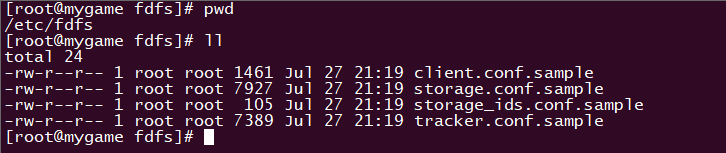
为了方便,使用命令删除以上所有文件 rm -f * ,然后复制 /fastdfs/conf 目录内所有文件到 /etc/fdfs 目录下。
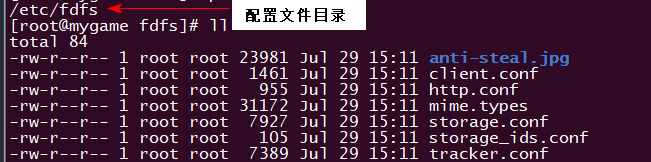
注:/fastdfs/conf为解压后的fastdfs目录
3.配置和启动tracker server
打开 tracker.conf文件 vim ./tracker.conf , 修改base_path路径改成你自己的目录, 端口之类的没占用情况下就不修改了
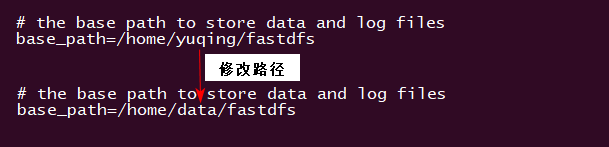
修改完成之后,尝试启动tracker /usr/bin/fdfs_trackerd /etc/fdfs/tracker.conf start
注:base_path路径需要预先创建, 否则报错: error info: no such file or directory
命令执行之后,发现没有任何反应,接着使用命令 netstat -unltp|grep fdfs ,查看是否启动

可以看到tracker server 已经在22122端口监听
4.配置和启动storage server
接下来修改storage.conf配置文件 vim storage.conf
unzip filename 명령을 사용하세요. 예: unzip fastdfs-master🎜🎜 다음은 압축을 푼 후의 상황입니다. master라는 접미사가 마음에 들지 않아서 압축을 푼 후 삭제했습니다. mv oldfilename newfilename🎜🎜 명령 작업을 사용할 수 있습니다. 예: mv fastdfs-master fastdfs🎜🎜<img src="/static/imghw/default1.png" data-src="https://img.php.cn/upload/article/000/887/227/168422662161187.png" class="lazy" alt="Nginx-1.13.3을 통합하기 위해 FastDFS를 설치 및 구성하는 방법">🎜🎜🎜둘: fastdfs 설치🎜🎜🎜 1. fastdfs 함수 라이브러리 설치🎜🎜압축해제 후 먼저 libfastcommon 디렉터리 cd libfastcommon🎜🎜 ./make.sh 파일을 컴파일🎜 🎜 설치 : /make.sh install🎜🎜설치가 완료된 후 fastdfs cd fastdfs와 libfastcommon과 동일한 설치방법을 입력하세요🎜🎜 컴파일파일 ./make.sh🎜🎜 설치: ./make.sh install 🎜🎜 설치가 완료되면 나중에 사용할 두 개의 디렉토리를 볼 수 있습니다🎜🎜🎜🎜🎜 세 가지: 구성🎜🎜🎜 1. 구성 지침🎜🎜 서버에 따라 구성 파일을 다르게 구성해 주세요. 이 문서에서는 트래커 서버와 스토리지 서버가 모두 하나의 서버에 설치됩니다. 🎜🎜 2. 구성 파일 디렉터리🎜🎜 설치가 완료되면 /etc 아래에 fdfs 폴더가 생성되며, 빠른 구성 파일 디렉터리 cd /etc/fdfs/로 들어갑니다. .sample로 끝나는 샘플 파일을 볼 수 있습니다. 🎜🎜<img src="/static/imghw/default1.png" data-src="https://img.php.cn/upload/article/000/887/227/168422662161187.png" class="lazy" alt="Nginx-1.13.3을 통합하기 위해 FastDFS를 설치 및 구성하는 방법"> 🎜🎜 편의상 위의 파일 rm -f * 을 모두 삭제한 후, /fastdfs/conf 디렉터리에 있는 모든 파일을 /etc/fdfs 디렉터리로 복사하는 명령을 사용하세요. 🎜🎜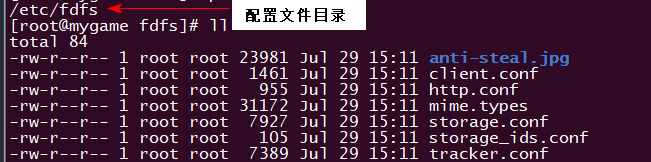 🎜🎜 참고: /fastdfs/conf는 압축이 풀린 fastdfs 디렉터리입니다. 🎜🎜 3. 추적기 서버 구성 및 시작 🎜🎜
🎜🎜 참고: /fastdfs/conf는 압축이 풀린 fastdfs 디렉터리입니다. 🎜🎜 3. 추적기 서버 구성 및 시작 🎜🎜 tracker.conf 파일 vim ./tracker.conf 열기 > 그리고 수정하세요. base_path 경로를 자신의 디렉토리로 변경하세요. 포트 등이 비어 있으면 수정하지 마세요🎜🎜 🎜🎜 수정이 완료된 후
🎜🎜 수정이 완료된 후 tracker /usr/bin/fdfs_trackerd /etc를 시작해 보세요. /fdfs/tracker.conf start 🎜🎜참고: base_path 경로를 미리 생성해야 합니다. 그렇지 않으면 오류가 보고됩니다. 오류 정보: 해당 파일 또는 디렉터리가 없습니다🎜🎜 명령을 실행한 후 발견됩니다. 응답이 없으면 netstat -unltp|grep fdfs 명령을 사용하여 시작 여부를 확인하세요 🎜🎜 🎜🎜 트래커 서버가 이미 포트 22122🎜🎜 4에서 수신 대기하고 있는 것을 볼 수 있습니다. 구성 및 시작 the Storage Server🎜🎜 다음으로, Storage.conf 구성 파일
🎜🎜 트래커 서버가 이미 포트 22122🎜🎜 4에서 수신 대기하고 있는 것을 볼 수 있습니다. 구성 및 시작 the Storage Server🎜🎜 다음으로, Storage.conf 구성 파일 vim Storage.conf를 수정하세요. 파일을 연 후, 동일한 경로로 base_path를 수정하고, 해당 위치에서 트래커 서버 주소와 store_path를 수정하세요. 같은 시간. 포트 주소와 그룹 이름은 변경되지 않습니다. 🎜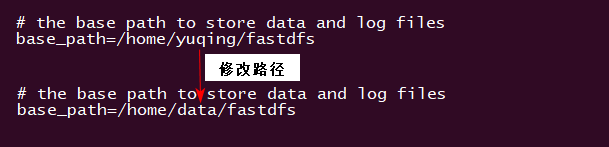
tracker 서버 주소:

store_path 주소:
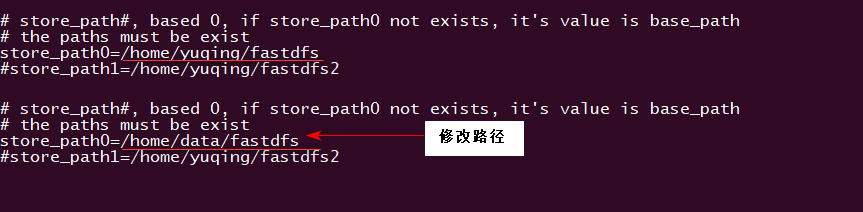
참고: 위의 트래커 서버 주소를 서버의 해당 주소로 설정하세요. 포트가 수정되지 않은 경우 기본값으로 유지하십시오.
store_path 경로를 수정하지 않으면 스토리지 서버 서비스가 시작되지 않습니다. 메시지가 표시되지 않습니다. /fastdfs/logs 폴더에 있는 selected.log 파일을 열어 오류 메시지를 볼 수 있습니다.
자, 수정이 완료된 후 스토리지를 시작하고, /usr/bin/fdfs_storaged /etc/fdfs/storage.conf start를 실행해 보았는데 역시 응답이 없습니다. 그런 다음 netstat -unltp|grep fdfs 명령을 사용하여 시작되었는지 확인하세요/usr/bin/fdfs_storaged /etc/fdfs/storage.conf start ,同样也是没有任何反应。接着使用命令 netstat -unltp|grep fdfs看看是否启动

出现上图的情况,说明tracker server、storage server已经成功启动。
5.测试上传服务
接下来打开client.conf配置文件 vim client.conf ,只需要修改base_path和tracker_server两个地方即可。
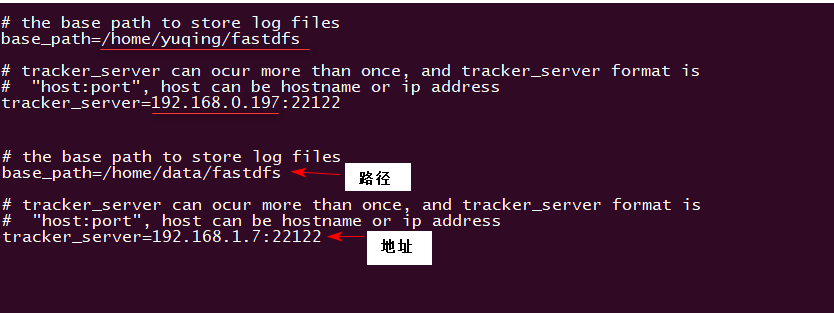
当修改完成之后,试试能否上传文件,刚好目录有一张图片

使用命令将图片上传
/usr/bin/fdfs_test /etc/fdfs/client.conf upload ./anti-steal.jpg
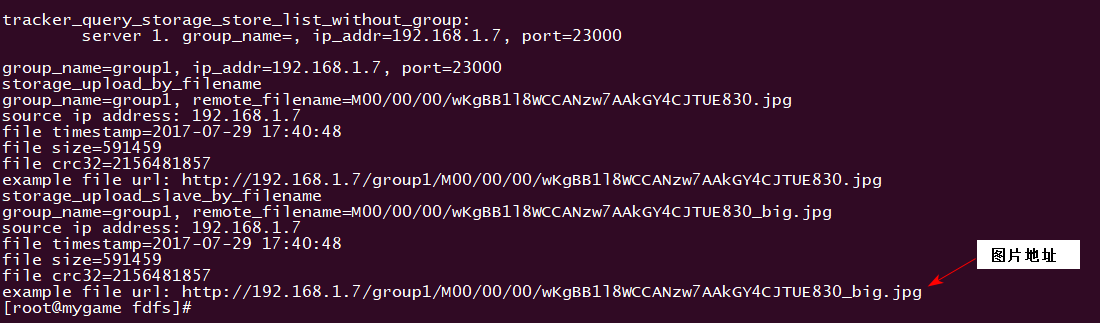
当看到上面一长串的字符,ok 上传成功了。并成功返回了 图片地址。到存储目录下看看,发现多出了几张图片。其中一张图片和商品图片地址后缀一样,那么文件已经存储到本地。

虽然返回图片地址,但是现在的fastdfs已经不支持http协议。在4.0.5版本时候已经移除了 http支持,因此不能直接通过图片地址访问。所有我们通过fastdfs模块整合nginx,以提供http服务。
四.整合nginx和fastdfs
1. 整合模块
此处假设你已经安装过nginx及其依赖包,如果还没有安装nginx可以看我另一个文章:centos7 安装nginx
整合nginx不需要安装fastdfs模块,在配置nginx时候将fastdfs-nginx-module
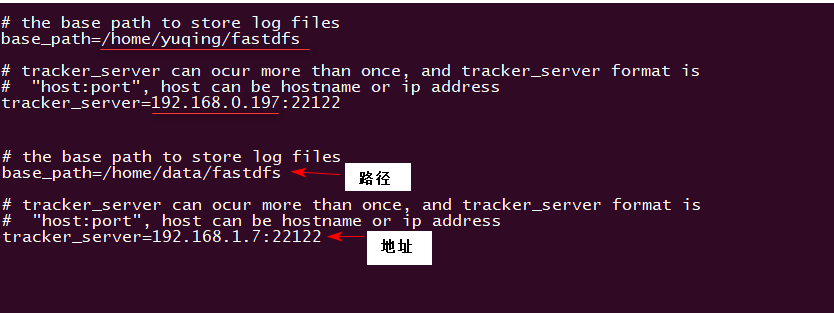 위 그림이 나타나면 트래커 서버와 스토리지 서버가 성공적으로 시작된 것입니다. 5. 업로드 서비스 테스트 다음으로 client.conf 구성 파일
위 그림이 나타나면 트래커 서버와 스토리지 서버가 성공적으로 시작된 것입니다. 5. 업로드 서비스 테스트 다음으로 client.conf 구성 파일 vim client.conf를 열고 base_path와 tracker_server만 수정하면 됩니다. 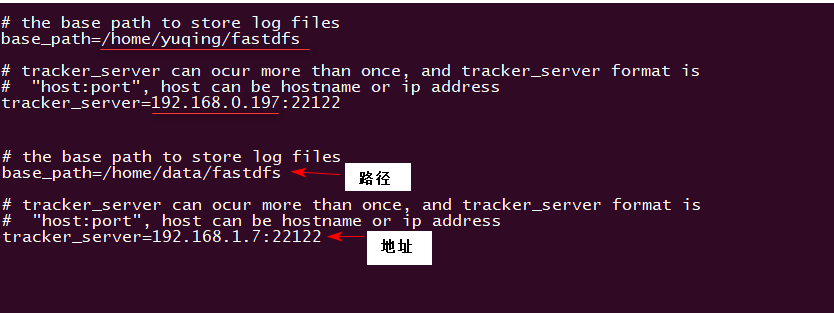
 수정이 완료된 후 파일을 업로드해 보세요
수정이 완료된 후 파일을 업로드해 보세요
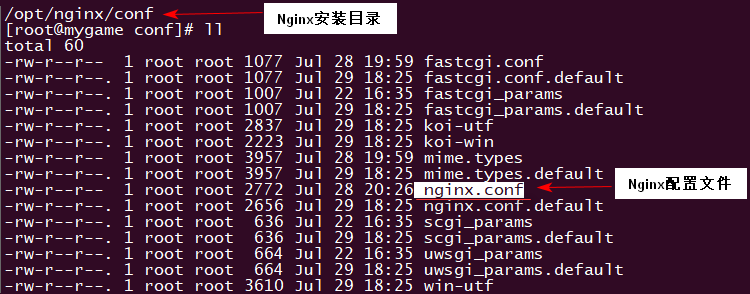
명령을 사용하여 이미지를 업로드하세요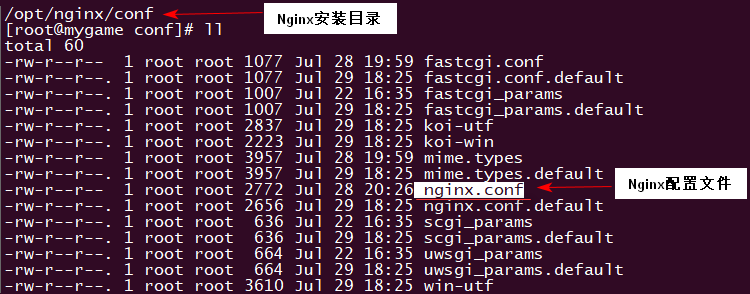
./configure --prefix=/opt/nginx --with-pcre=/home/mgame/soft/pcre-8.41 --with-openssl=/home/mgame/soft/openssl-1.1.0f --with-zlib=/home/mgame/soft/zlib-1.2.11 --add-module=/home/mgame/soft/fastdfs-nginx-module/src
 위의 긴 문자열을 보면 업로드가 성공한 것입니다. 그리고 이미지 주소를 성공적으로 반환했습니다. 저장 디렉토리를 확인하고 사진 몇 장을 더 찾으세요. 사진 중 하나에 제품 사진과 동일한 주소 접미사가 있으며 파일이 로컬에 저장되었습니다.
위의 긴 문자열을 보면 업로드가 성공한 것입니다. 그리고 이미지 주소를 성공적으로 반환했습니다. 저장 디렉토리를 확인하고 사진 몇 장을 더 찾으세요. 사진 중 하나에 제품 사진과 동일한 주소 접미사가 있으며 파일이 로컬에 저장되었습니다. 
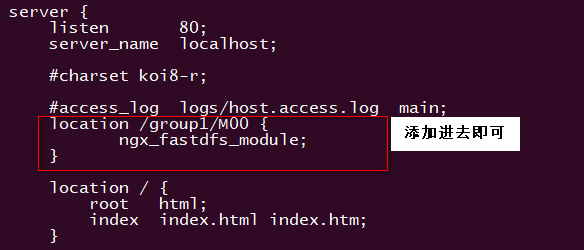 이미지 주소가 반환되지만 현재 fastdfs는 더 이상 http 프로토콜을 지원하지 않습니다. 버전 4.0.5에서는 http 지원이 제거되어 이미지 주소를 통해 직접 접근할 수 없습니다. 우리는 모두 fastdfs 모듈을 통해 nginx를 통합하여 http 서비스를 제공합니다.
이미지 주소가 반환되지만 현재 fastdfs는 더 이상 http 프로토콜을 지원하지 않습니다. 버전 4.0.5에서는 http 지원이 제거되어 이미지 주소를 통해 직접 접근할 수 없습니다. 우리는 모두 fastdfs 모듈을 통해 nginx를 통합하여 http 서비스를 제공합니다.
4. nginx와 fastdfs 통합
1. 통합 모듈
여기에서는 nginx와 해당 종속 패키지를 이미 설치했다고 가정합니다. 아직 nginx를 설치하지 않았다면 제 내용을 읽어보세요. 다른 글: centos7 설치 nginx
nginx 통합에는 fastdfs 모듈 설치가 필요하지 않습니다. nginx를 구성할 때 fastdfs-nginx-module 모듈만 추가하면 됩니다. 먼저 nginx 구성을 시작합니다. nginx 디렉터리에 구성 파일을 입력합니다
location /group1/m00 {
ngx_fastdfs_module;
} Compile make
두 가지 명백한 오류가 있습니다. 첫 번째 줄은 오류의 원인을 설명합니다. /etc/fdfs/mod_fastdfs.conf 파일이 존재하지 않습니다. mod_fastdfs.conf 파일이 /etc/fdfs/ 디렉터리에 없습니다. 파일은 fastdfs-nginx-module
모듈의 src 디렉터리에 있습니다. 이제 파일 위치를 찾았으니 /fastdfs-nginx-module/src 디렉터리로 이동하여 mod_fastdfs.conf /etc/fdfs/ 디렉터리에 복사 명령: cp mod_fastdfs.conf /etc/fdfs//fastdfs-nginx-module/src 目录下,将文件 mod_fastdfs.conf 复制到 /etc/fdfs/ 目录下 命令: cp mod_fastdfs.conf /etc/fdfs/
操作完成之后,打开刚刚拷贝的mod_fastdfs.conf 配置文件 vim mod_fastdfs.conf ,分别tracker_server、url_have_group_name、store_path0三个属性的参数
tracker_server:

url_have_group_name:

注:因为访问的地址中包含了组名group1,如果生成的地址中不包含组名,可以不用设置。
store_path0:
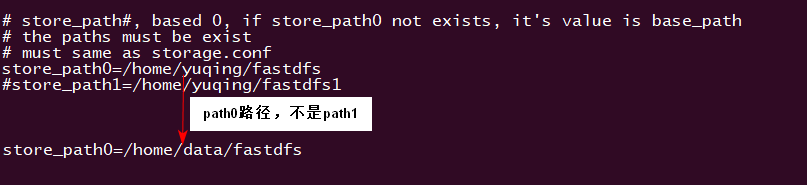
修改完成之后,进入 /opt/nginx/sbin 目录下,重新启动nginx ./nginx -s reload
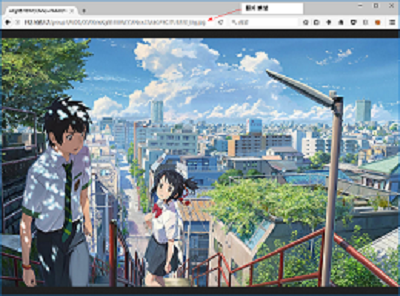 tracker_server:
tracker_server:
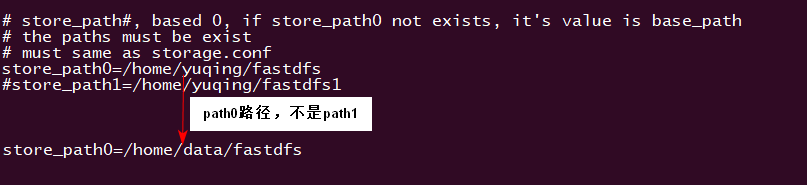
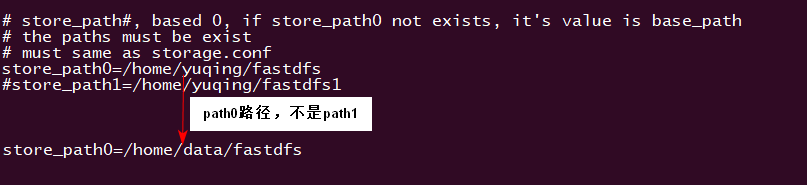 🎜🎜 참고: 액세스한 주소에 그룹 이름 group1이 포함되어 있으므로 생성된 주소에 그룹 이름은 설정할 필요가 없습니다. 🎜🎜 store_path0:🎜🎜
🎜🎜 참고: 액세스한 주소에 그룹 이름 group1이 포함되어 있으므로 생성된 주소에 그룹 이름은 설정할 필요가 없습니다. 🎜🎜 store_path0:🎜🎜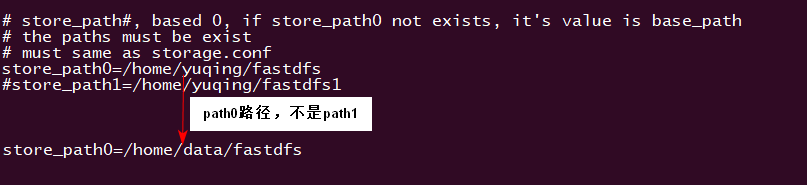 🎜🎜 수정이 완료되면
🎜🎜 수정이 완료되면 /opt/nginx/sbin 디렉터리로 진입하여 nginx ./nginx -s reload를 재시작한 후 접속하세요. 이전 업로드가 성공한 후 이미지 주소를 반환합니다. 🎜🎜🎜🎜🎜구성 후에는 fastdfs에 저장된 파일에 성공적으로 액세스할 수 있습니다. 🎜위 내용은 Nginx-1.13.3을 통합하기 위해 FastDFS를 설치하고 구성하는 방법의 상세 내용입니다. 자세한 내용은 PHP 중국어 웹사이트의 기타 관련 기사를 참조하세요!

핫 AI 도구

Undresser.AI Undress
사실적인 누드 사진을 만들기 위한 AI 기반 앱

AI Clothes Remover
사진에서 옷을 제거하는 온라인 AI 도구입니다.

Undress AI Tool
무료로 이미지를 벗다

Clothoff.io
AI 옷 제거제

Video Face Swap
완전히 무료인 AI 얼굴 교환 도구를 사용하여 모든 비디오의 얼굴을 쉽게 바꾸세요!

인기 기사

뜨거운 도구

메모장++7.3.1
사용하기 쉬운 무료 코드 편집기

SublimeText3 중국어 버전
중국어 버전, 사용하기 매우 쉽습니다.

스튜디오 13.0.1 보내기
강력한 PHP 통합 개발 환경

드림위버 CS6
시각적 웹 개발 도구

SublimeText3 Mac 버전
신 수준의 코드 편집 소프트웨어(SublimeText3)
 Windows에서 nginx를 구성하는 방법
Apr 14, 2025 pm 12:57 PM
Windows에서 nginx를 구성하는 방법
Apr 14, 2025 pm 12:57 PM
Windows에서 Nginx를 구성하는 방법은 무엇입니까? nginx를 설치하고 가상 호스트 구성을 만듭니다. 기본 구성 파일을 수정하고 가상 호스트 구성을 포함하십시오. 시작 또는 새로 고침 Nginx. 구성을 테스트하고 웹 사이트를보십시오. SSL을 선택적으로 활성화하고 SSL 인증서를 구성하십시오. 포트 80 및 443 트래픽을 허용하도록 방화벽을 선택적으로 설정하십시오.
 Docker가 컨테이너를 시작하는 방법
Apr 15, 2025 pm 12:27 PM
Docker가 컨테이너를 시작하는 방법
Apr 15, 2025 pm 12:27 PM
Docker Container Startup 단계 : 컨테이너 이미지를 당기기 : "Docker Pull [Mirror Name]"을 실행하십시오. 컨테이너 생성 : "docker"[옵션] [미러 이름] [명령 및 매개 변수]를 사용하십시오. 컨테이너를 시작하십시오 : "Docker start [컨테이너 이름 또는 ID]"를 실행하십시오. 컨테이너 상태 확인 : 컨테이너가 "Docker PS"로 실행 중인지 확인하십시오.
 Docker 컨테이너의 이름을 확인하는 방법
Apr 15, 2025 pm 12:21 PM
Docker 컨테이너의 이름을 확인하는 방법
Apr 15, 2025 pm 12:21 PM
단계를 따르면 Docker 컨테이너 이름을 쿼리 할 수 있습니다. 모든 컨테이너 (Docker PS)를 나열하십시오. 컨테이너 목록을 필터링합니다 (GREP 명령 사용). 컨테이너 이름 ( "이름"열에 위치)을 가져옵니다.
 nginx가 시작되었는지 확인하는 방법
Apr 14, 2025 pm 01:03 PM
nginx가 시작되었는지 확인하는 방법
Apr 14, 2025 pm 01:03 PM
nginx가 시작되었는지 확인하는 방법 : 1. 명령 줄을 사용하십시오 : SystemCTL 상태 nginx (linux/unix), netstat -ano | Findstr 80 (Windows); 2. 포트 80이 열려 있는지 확인하십시오. 3. 시스템 로그에서 nginx 시작 메시지를 확인하십시오. 4. Nagios, Zabbix 및 Icinga와 같은 타사 도구를 사용하십시오.
 Docker 용 컨테이너를 만드는 방법
Apr 15, 2025 pm 12:18 PM
Docker 용 컨테이너를 만드는 방법
Apr 15, 2025 pm 12:18 PM
Docker에서 컨테이너 만들기 : 1. 이미지를 당기기 : Docker Pull [Mirror Name] 2. 컨테이너 만들기 : Docker Run [옵션] [미러 이름] [명령] 3. 컨테이너 시작 : Docker Start [컨테이너 이름]
 nginx 버전을 확인하는 방법
Apr 14, 2025 am 11:57 AM
nginx 버전을 확인하는 방법
Apr 14, 2025 am 11:57 AM
nginx 버전을 쿼리 할 수있는 메소드는 다음과 같습니다. nginx -v 명령을 사용하십시오. nginx.conf 파일에서 버전 지시문을 봅니다. nginx 오류 페이지를 열고 페이지 제목을 봅니다.
 Nginx에서 클라우드 서버 도메인 이름을 구성하는 방법
Apr 14, 2025 pm 12:18 PM
Nginx에서 클라우드 서버 도메인 이름을 구성하는 방법
Apr 14, 2025 pm 12:18 PM
클라우드 서버에서 nginx 도메인 이름을 구성하는 방법 : 클라우드 서버의 공개 IP 주소를 가리키는 레코드를 만듭니다. Nginx 구성 파일에 가상 호스트 블록을 추가하여 청취 포트, 도메인 이름 및 웹 사이트 루트 디렉토리를 지정합니다. Nginx를 다시 시작하여 변경 사항을 적용하십시오. 도메인 이름 테스트 구성에 액세스하십시오. 기타 참고 : HTTPS를 활성화하려면 SSL 인증서를 설치하고 방화벽에서 포트 80 트래픽을 허용하고 DNS 해상도가 적용되기를 기다립니다.
 nginx 서버가 매달려있는 경우해야 할 일
Apr 14, 2025 am 11:42 AM
nginx 서버가 매달려있는 경우해야 할 일
Apr 14, 2025 am 11:42 AM
Nginx 서버가 다운되면 다음 문제 해결 단계를 수행 할 수 있습니다. Nginx 프로세스가 실행 중인지 확인하십시오. 오류 메시지의 오류 로그를 봅니다. nginx 구성의 구문을 확인하십시오. Nginx에 파일에 액세스하는 데 필요한 권한이 있는지 확인하십시오. 파일 디스크립터를 확인하여 열린 제한을 확인하십시오. Nginx가 올바른 포트에서 듣고 있는지 확인하십시오. Nginx 트래픽을 허용하기 위해 방화벽 규칙을 추가하십시오. 백엔드 서버 가용성을 포함한 리버스 프록시 설정을 확인하십시오. 추가 지원은 기술 지원에 문의하십시오.






